Как на айфоне настроить часы
Вам также может быть интересно
Покупка нового телефона – это не только радость и веселье. Как показывает практика, это еще и целый ряд проблем, возникающий из-за неумения пользоваться этим устройством. Сложности появляются и на начальном этапе, и тогда, когда, казалось бы, все давно известно.
Эта статья предназначена для людей, которые ищут в сети интернет информацию о настройке времени на iPhone 4s, написанную понятным языком. Обычно большинство из них сталкивается с четырьмя видами подобных затруднений при обращении со смартфоном. Рассмотрим каждую из них.
Проблемы, подстерегающие владельцев iPhone при настройке часов
Автоматический перевод времени
Многие владельцы iPhone жалуются на то, что время на устройстве меняется самопроизвольно. Зачастую это происходит тогда, когда большинство стран мира переходит с зимнего времени на летнее и наоборот. Такой поворот событий не всегда ожидаем, потому вызывает массу недовольства и вопросов.
Время не переводится автоматически
Такая проблема возникает у жителей тех стран, где в целях экономии энергетических ресурсов заведено два раза в год переводить стрелки часов туда и обратно. Досадно, конечно, если надежды на iPhone не оправдались, но это, к счастью, не безвыходная ситуация – перевести часы назад можно вручную.
Время на айфоне не совпадает со временем в приложениях
Время в приложениях может существенно отличаться от времени, которое актуально в реальном местонахождении пользователя. Причиной тому, как правило, служат неправильные настройки часового пояса.
Время на айфоне постоянно сбивается
Это тоже случается при неверных настройках. О том, как правильно установить время, описано ниже.
Отображение времени на iPhone 4s
Итак, для начала следует разобраться, какие настройки часов у iPhone 4s заданы по умолчанию. Как правило, телефон устанавливает время автоматически, определяя его по сигналу синхронизации времени конкретного местонахождения. Если включена «Поддержка часового пояса», то время определяется по часовому поясу города, заданного в настройках.
В связи с тем, что некоторые операторы мобильной связи в определенных регионах не выполняют синхронизацию времени, во время путешествий время на дисплее iPhone может отображаться некорректно.
Установка времени на iPhone 4s
Пытаясь изменить время самостоятельно, многие запускают приложение «Часы». И разочаровываются, потому что таким образом настроить время не получится. На самом деле существует иной способ изменить настройки часов на айфоне – через раздел меню «Настройки».
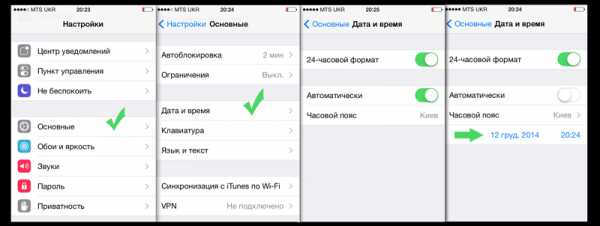
Поиск Настроек и Установка часов
Здесь все просто: выбираем вкладку «Основные», далее – «Дата и время». На появившемся экране можно выбрать двенадцатичасовой или двадцатичетырехчасовой формат отображения времени, нажав на «24-часовой формат» (следует принять во внимание, что эта настройка в некоторых местностях недоступна).
Включение параметра «Автоматически» позволяет смартфону самому настроить время, определяя его по сигналу сотовой связи и обновляя до часового пояса, который следует указать в настройках.
Настроить время вручную, поменяв часы и минуты, поможет вкладка «Выставить дату и время». Для этого нужно прикоснуться к дисплею в месте отображения даты, а затем в нижней части экрана нажать на необходимые цифры.
Вот и все. Как оказалось, все довольно просто. Данные настройки касаются не только iPhone 4s, но и других версий. Сделав все согласно описанию вы избавитесь от вышеописанных проблем.

Как настроить время в iPhone
 В Apple iPhone, как и в любом мобильный телефоне, имеются часы. Для того чтобы узнать который час, достаточно один раз нажать кнопку Home в режиме блокировки и на экране появится время и дата. Если телефон находится в разблокированном состоянии, то часы расположены в верхней части экрана, в центре сайдбара, число месяца и день недели отображаются на значке стандартного приложения «Календарь». Сегодня мы узнаем, как настроить время на iPhone и изменить дату.
В Apple iPhone, как и в любом мобильный телефоне, имеются часы. Для того чтобы узнать который час, достаточно один раз нажать кнопку Home в режиме блокировки и на экране появится время и дата. Если телефон находится в разблокированном состоянии, то часы расположены в верхней части экрана, в центре сайдбара, число месяца и день недели отображаются на значке стандартного приложения «Календарь». Сегодня мы узнаем, как настроить время на iPhone и изменить дату.
При попытке изменить время в iPhone многие начинающие пользователи запускают стандартное приложение «Часы». Но в приложении «Часы» настроить время на iPhone не получится. Выставить время и дату можно в «Настройках».
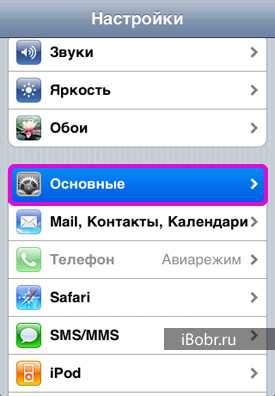
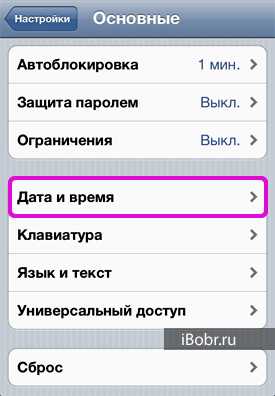 1. Заходим в приложение «Настройки» и выбираем раздел «Основные»
1. Заходим в приложение «Настройки» и выбираем раздел «Основные»
2. В «Основных» выбираем «Дата и время»

 3. Как только откроется раздел «Дата и время» мы увидим все необходимые настройки, здесь можно выбрать наш 24-х часовой формат времени, установить автоматический переход на летнее или зимнее время (мы советуем отключать автоматический переход, в связи с иногда возникающей ошибкой SyncServer). Выставляем свой часовой пояс и переходим к разделу «Выставить дату и время» 4. В настройках даты и времени тапаем на дату, после чего в нижней части выбираем день месяц и год, нажав на время, выставляем время, которое будет основным в iPhone.
3. Как только откроется раздел «Дата и время» мы увидим все необходимые настройки, здесь можно выбрать наш 24-х часовой формат времени, установить автоматический переход на летнее или зимнее время (мы советуем отключать автоматический переход, в связи с иногда возникающей ошибкой SyncServer). Выставляем свой часовой пояс и переходим к разделу «Выставить дату и время» 4. В настройках даты и времени тапаем на дату, после чего в нижней части выбираем день месяц и год, нажав на время, выставляем время, которое будет основным в iPhone.
После того как время в iPhone настроено жмем кнопку Home и выходим из меню настроек. Теперь Вы сможете изменить время на iPhone самостоятельно. В Apple iPod touch или планшете iPad время выставляется точно также. Про настройку будильника читайте статью – «Как установить будильник на iPhone».
Запись опубликована в рубрике ИНСТРУКЦИИ с метками iPhone часы, настройки iPhone. Добавьте в закладки постоянную ссылку.Как в iPhone 5 настроить приложение «Часы» для работы с несколькими часовыми поясами
Если вы много путешествуете или общаетесь с людьми, живущими в разных часовых поясах, иногда нужно знать актуальное время в разных регионах мира. Вы можете настроить приложение «Часы» (Clock) на своем iPhone для работы с различными часовыми поясами и будете всегда знать время во всех интересующих вас поясах.
- Нажмите кнопку «Домой» (Home). Откроется домашний экран.
- Нажмите значок «Часы» (Clock). Откроется одноименное приложение. При открытии приложения на экране появится последний использованный вами экран приложения.
- Нажмите значок «Мировые часы» (World Clock). Откроется соответствующий экран.
- Нажмите значок +. Откроется экран поиска.
- Введите название города или часовой пояс, который хотите найти. На экране появится список соответствий.
- Выберите часовой пояс, который вы хотите добавить. Приложение покажет добавленные вами часы.
- Нажмите «Изменить» (Edit). Экран «Мировые часы» (World Clock) откроется для редактирования.
- Нажмите значок рядом с часами и переместите их вверх или вниз по списку на нужное место. Для удаления часов нажмите значок рядом с ними, а затем «Удалить» (Delete).
- Нажмите «Готово» (Done). Часы расположатся в заданном порядке. Теперь вы сможете видеть время в каждом из нужных часовых поясов.
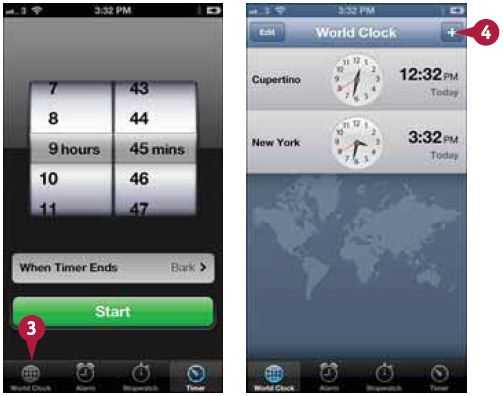
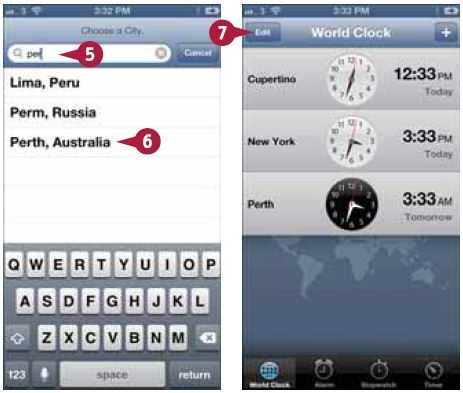
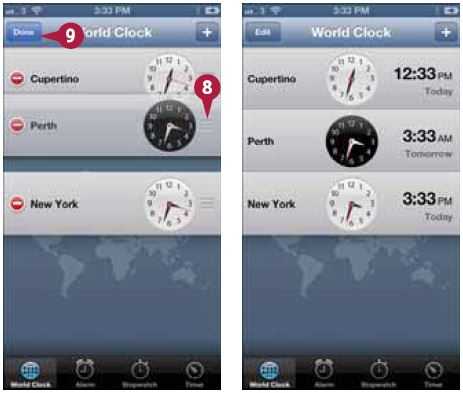
Почему у одних часов черный фон, а у других — белый?
Черный фон означает, что в данном часовом поясе актуальное время находится в интервале от 6 часов вечера до 6 часов утра. Белый фон означает, что время в часовом поясе находится в интервале от 6 утра до 6 вечера.
Как установить время на основных часах iPhone?
Обычно iPhone устанавливает время автоматически, однако вы можете при желании задать его вручную. На домашнем экране нажмите значок «Настройки» (Settings), а затем «Основные» (General). Нажмите «Дата и время» (Date & Time) и измените настройки.
Как изменить настройки даты и времени на IPhone
Со временем настройки даты и времени на iPhone могут поменяться. Обычно это происходит через один-два месяца после последней ручной установки, часы убегают на одну-две минуты. Также все настройки могут сбиться при обновлении прошивки устройства, его зависании или некорректной перезагрузки. Но в этом нет ничего страшного, так как все параметры на вашем айфоне можно легко изменить, переведя время и дату на актуальные.
Изменение настроек даты и времени на IPhone
- Открываем приложение «Настройки» на вашем устройстве.
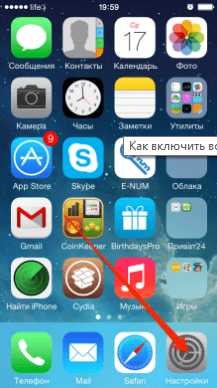 Заходим в настройки устройства
Заходим в настройки устройства - Из общего списка переходим к разделу «Основные».
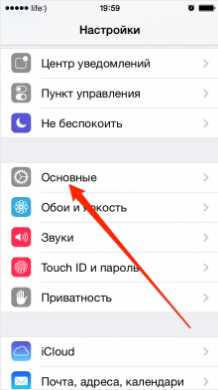 Переходим в раздел «Основные»
Переходим в раздел «Основные» - Переходим к подразделу «Дата и время».Переходим в раздел «Дата и время»
- Включаем функцию «24-часовой формат», чтобы часы отображались в привычном формате, или отключаем функцию, что часа отображались в формате «столько-то часов дня» или «столько-то часов ночи», то есть в 12-часовом формате.
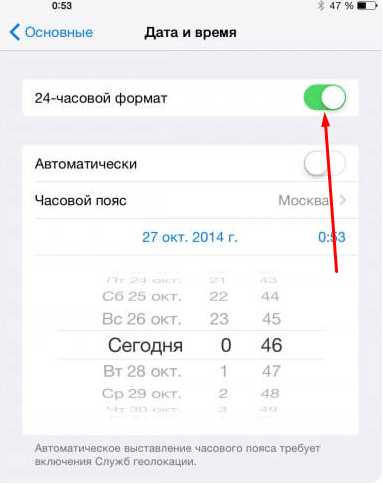 Включаем или отключаем 24-часовой формат
Включаем или отключаем 24-часовой формат - Можете активировать функцию «Автоматически», чтобы при каждом подключении к интернету устройство самостоятельно сравнивало отклонение времени и даты и выравнивало до точного состояния.
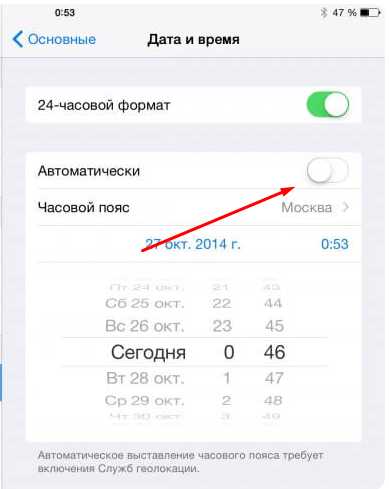 Включаем функцию «Автоматически»
Включаем функцию «Автоматически» - Отключите функцию «Автоматически», чтобы вам открылись ручные настройки даты и времени.
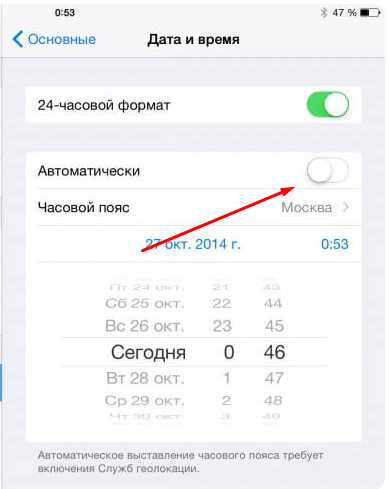 Отключаем функцию «Автоматически»
Отключаем функцию «Автоматически» - Перейдите к разделу «Часовой пояс», чтобы выбрать формат часового пояса, в котором вы находитесь. Вам предложат список крупных городов, выберите наиболее ближний к вам.
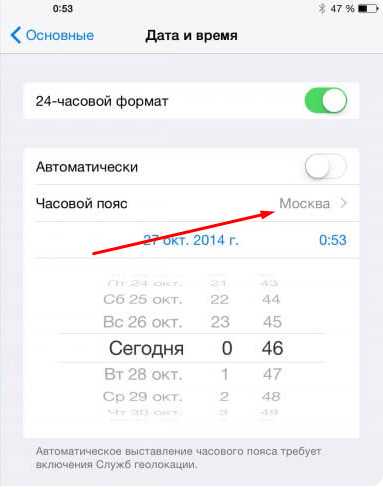 Выбираем часовой пояс
Выбираем часовой пояс - Прокрутите специальный барабан, чтобы выставить дату и время вручную.
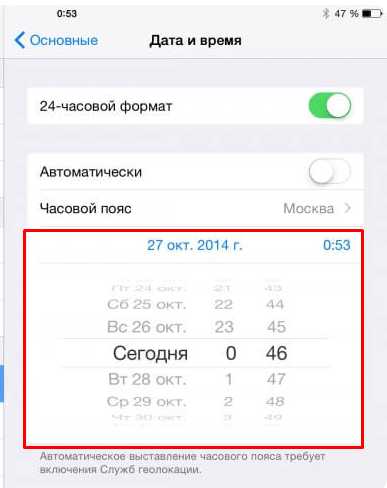 Выставляем дату и время
Выставляем дату и время
Видеоурок: «Как перевести часы на айфоне»
Что делать, если возникают проблемы с настройками даты и времени
Есть несколько проблем, с которыми рано или поздно сталкивается практически каждый пользователь.
Функция «Автоматически» не работает
На то есть две причины:
- Устройство не имеет стабильного доступа в интернет. Подключитесь к мобильному интернету или сети Wi-Fi, чтобы функция заработала.
- В некоторых регионах данная функция не работает. Если вы проживаете на территории неподдерживаемого региона, выход один — сменить местонахождение.
Также, если вы только что активировали функцию, то в некоторых случаях стоит перезагрузить устройство, и только после этого время начнет обновляться автоматически.
Автоматический перевод работает неправильно
Такая проблема может возникнуть по двум причинам:
- Неправильно выставлены настройки часового пояса. Зайдите в раздел с настройками даты и времени и измените выбранный часовой пояс.
- В часовом поясе, в котором вы проживаете, перешли с зимнего времени на летнее или наоборот.
Время не совпадает со временем в приложениях
Такое может произойти из-за некорректно выбранного часового пояса. Измените его, чтобы время на устройстве и в приложениях совпало.
Данные постоянно сбиваются
Попробуйте отключить или наоборот включить функцию «Автоматически» в настройках даты и времени. Если это не помогло, то причина в следующем:
- Устройство синхронизируется с каким-то сервисом или компьютер, на котором выставлены неправильные настройки.
- Устройство сломано, его необходимо отнести в сервис, чтобы получить помощь квалифицированных специалистов, или выполнить сброс настроек до заводских.
Выставить собственные настройки даты и времени или включить их автоматическое обновление на IPhone любой модели очень легко, достаточно зайти в настройки устройства и перейти в соответствующий раздел. Если у вас возникают какие-то проблемы, а способы, описанные выше, не помогают, то обратитесь в сервис или службу поддержки Apple. И помните, что изменение настроек времени для получения бонуса в играх компания Apple очень не любит, так что не стоит злоупотреблять этим.
- Автор: Денис Долгополов
- Распечатать









